
Nu kan du använda eller inaktivera bild-i-bild-läge i Android Oreo som bara är en anpassad inbyggd inställningar borta från dig. Så ta en titt på den kompletta guiden som diskuteras nedan för att fortsätta.
Youtube-appen på Android har redan en funktion som kan anges som bild-i-bild-läge. Genom den här funktionen när användaren trycker eller klickar på bakåtknappen medan videon spelas, kommer videon att krympa och placeras på skärmens nedre kant som en liten spelande mediaspelare. På så sätt kunde användarna fortsätta surfa på youtube. Nu är det här alternativet i YouTube begränsat till själva appen och inga andra appar kunde användas medan den körs. Bild-i-bild-läget inuti Android oreo är helt så, men den enda skillnaden är att användarna kan krympa mediauppspelningen samtidigt som de också kan surfa till vilken annan appskärm eller gränssnitt som helst. Apparna som körs eller media fortsätter att köras i det nedre hörnet som en liten del av skärmen. De nya användarna skulle inte kunna använda den här funktionen så vi har skrivit hela den här funktionen i den här artikeln. Detta var den korta introduktionen till den här artikeln och nu är vi bara på väg till den del av den här sidan där vi har skrivit om metoden för att använda eller inaktivera bild-i-bild-läget i Android Oreo. Om du är intresserad av att veta om samma sak, gå och läs den här artikeln, läs till slutet av hela vägledningen. Så låt oss börja med huvuddelen av den här artikeln!
Hur man använder eller inaktiverar bild-i-bild-läge i Android Oreo
#1Använda bild-i-bild-läge
För att använda denna fantastiska funktion behöver du bara trycka på hemknappen på din enhet medan du spelar media och detta kommer automatiskt att krympa mediauppspelningen till behållaren placerad i det nedre hörnet av skärmen. Uppspelningen av media skulle fortsätta att köras medan du kunde surfa genom användargränssnittet, öppna andra appar åt sidan och göra alla åtgärder bakom den lilla behållaren. Du kan också flytta runt den här spelande mediabehållaren, ändra storlek på den, klicka på den och alternativen för olika andra åtgärder relaterade till behållaren kommer att dyka upp på skärmen. Hörlursikonen när du trycker på skulle få videon att köras i en bakgrund där du bara hör ljudet. Det finns helt enkelt inga problem eller komplexitet medan du behöver komma åt den här lilla behållaren för uppspelningsmedia och du kan lätt bekanta dig med dess användning.
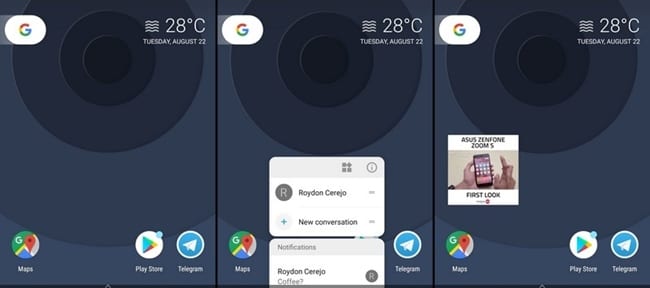
#2 Inaktivera bild-i-bild-läge nu för vissa
Nu av någon anledning kanske användarna inte vill att media ska flyga över skärmen i ett litet hus varje gång man klickar på hemknappen. Så det finns en lösning för detsamma och dessa användare kan inaktivera bild-i-bild-läget på sin Android Oreo. För det går du till systeminställningarna i Android via kugghjulsikonen för meddelandepanelen. Inuti där väljer du alternativet Appar och meddelanden och expanderar sedan den avancerade menyn där under genom att klicka på den. Hitta alternativet Special app Access och klicka på det, du skulle se ett antal alternativ där under som en lista. Sök efter alternativet Bild-i-bild där och tryck på det för att hoppa till den specifika skärmen för det. Skjut reglaget till av därifrån för att stänga av den här funktionen och allt är klart. Som du kan se är metoden helt reversibel och du skulle kunna aktivera funktionen igen genom att använda metoden ovan och svepa reglaget till På.
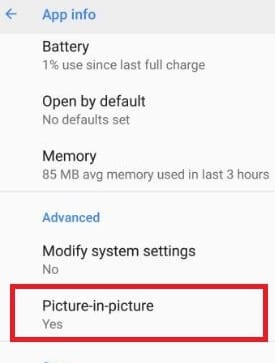
Slutligen är du i slutet av det här inlägget och du kanske skulle ha fått veta om den exakta metoden för att använda bild-i-bild-läget i Android Oreo-versionen, och du har också fått om metoden för att inaktivera den här funktionen också . Tack för att du läser det här inlägget och den speciella information som finns här. Vi hoppas att du faktiskt har fått nytta av den här artikeln, och förmodligen skulle du också ha tyckt att den här artikeln var helt fokuserad på saken. Om du gillade den här artikeln och informationen som tillhandahålls här, vänligen ta lite mer tid att dela detta med andra personer så att de också kan ta tag i samma information. Skriv också om vårt arbete genom kommentarsavsnittet nedan, vi värdesätter verkligen dina förslag och åsikter!